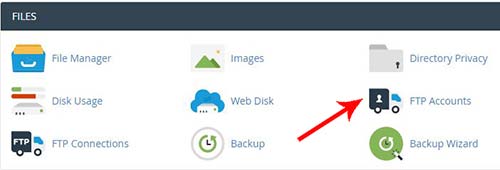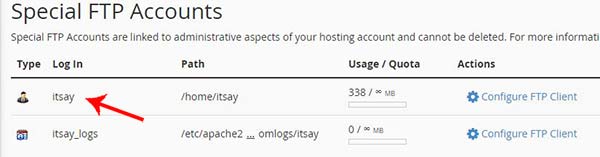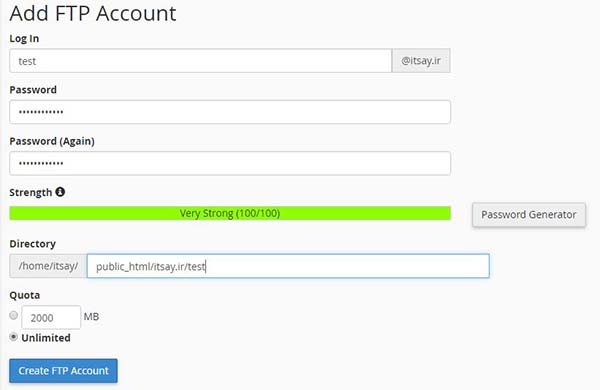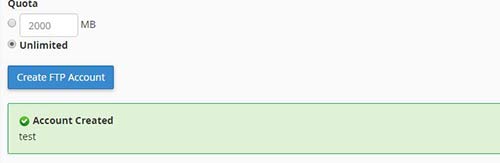ftp چیست و چه کاربردی دارد ؟
ftp مخفف عبارت file transfer protocol است که برای انتقال فایل در اینترنت مورد استفاده قرار گرفته و یکی از امن ترین و سریع ترین پروتکل های انتقال اطلاعات میباشد. شما میتوانید با استفاده از FTP در یک شبکه TCP ، فایل های مورد نظر خود را از یک کامپیوتر به کامپیوتر دیگری منتقل نمایید. برای این کار هم نیاز دارید تا از یک برنامه FTP استفاده نمایید.
رایج ترین کاربرد پروتکل FTP ، انتقال فایل از کامپیوتر شخصی به فضای میزبانی وب یا هاست شما هست. شما میتوانید با استفاده از نرم افزارهای FTP ، فایل های وب سایت خود را در فضای هاستی که تهیه کرده اید ، آپلود نمایید.
برای این کار باید در کنترل پنل هاست خود یک اکانت FTP ایجاد نمایید و با استفاده از یکی از نرم افزارهای اف تی پی که بر روی سیستم خود نصب کرده اید ، و همچنین با نام کاربری و رمز عبوری که در هنگام ساخت اکانت تعیین کرده اید ، فایل های خود را مدیریت و منتقل نمایید.
روش های استفاده از FTP
سه روش معمول برای استفاده از FTP وجود دارد :
۱. استفاده از یک برنامه گرافیکی FTP مانند filezilla یا cuteftp در سمت کاربر که معمولترین و ساده ترین روش است. برای این کار ابتدا بر روی سیستم شخصی خود یک برنامه اف تی پی نصب کرده و سپس با استفاده از اطلاعات اکانت اف تی پی ، به سرور متصل شده و فایل ها را منتقل نمایید.
۲. استفاده از یکی از مرورگرها. برای این کار مانند وارد کردن آدرس سایت در مرورگر، آدرس سرور اف تی پی را وارد میکنید. مانند /ftp://domain.com و پس از وارد نمودن نام کاربری و رمز عبور ، فایل ها و محتویات فضای میزبانی شما نشان داده خواهد شد. ای روش برای جستجو در دایرکتورهای بزرگ جهت خواندن فایل ها مناسب است اما دارای سرعت کمتر و قابلیت اطمینان کمتری میباشد.
۳. و آخرین روش هم استفاده از خط فرمان FTP است. به عنوان مثال میتوانید با استفاده از خط فرمان CMD در ویندوز این کار را انجام دهید. این روش به علت نداشتن رابط گرافیکی کاربرپسند زیاد مورد استفاده افراد تازه کار قرار نمیگیرد.
مزایای استفاده از FTP
FTP امن ترین و سریع ترین راه انتقال فایل ها در اینترنت است و میتوانید از طریق آن فایل های داخل هاست خود را مدیریت نمایید که دارای مزایای زیر میباشد :
۱. در صورتیکه شرکت هاستینگ وب سایت شما، برای آپلود فایل در هاست محدودیت اعمال کرده باشد ، به عنوان مثال محدودیت حجمی 300 مگابایت باشد و امکان آپلود یک فایل با حجم 300 مگ امکانپذیر نباشد ، میتوانید از طریق FTP برای آپلود این فایل اقدام نمایید. زیرا هیچ محدودیت حجمی آپلود وجود نخواهد داشت.
۲. در صورتیکه بخواهید فولدری را در هاست خود از طریق File Manager هاست آپلود نمایید ، باید حتما فایل را به صورت فشرده و زیپ تبدیل کرده و سپس در هاست آپلود نمایید. با استفاده از FTP دیگر نیاز به زیپ کردن فایل ندارید و به راحتی میتوانید مانند کپی پیست کردن فایل در ویندوز ، فایل را روی هاست و در هر دایرکتوری مورد نظرتان آپلود نمایید.
۳. در صورت آپلود فایل از طریق فایل منیجر هاست خود متوجه سرعت آپلود فایل ها بر روی هاست نخواهید شد ولی اگر آپلود فایل با استفاده از نرم افزارهای FTP انجام گیرد ، میتوانید از سرعت آپلود فایل روی هاست مطلع شده و تخمین بزنید که چه مدت زمانی برای آپلود فایل بر روی هاست نیاز است.
۴. در صورتیکه از طریق فایل منیجر هاست اقدام به آپلود فایل ها کنید ، در صورت قطع شدن اینترنت حتی یک لحظه آپلود متوقف خواهد شد و باید مجدد از اول فایل را آپلود نمایید. مخصوصا هنگامی که فایل شما حجیم هست و امکان قطع شدن ارتباط هر لحظه وجود دارد. در صورتیکه از طریق FTP اقدام به آپلود فایل ها کنید، در صورتیکه هر قطعی اتفاق بیفتد ، اف تی پی به صورت خودکار پس از اتصال مجدد از ادامه فایل آن را آپلود خواهد کرد که این یک مزیت بسیار بزرگ برا آپلود فایل FTP محسوب میشود.
حال نوبت به آموزش نحوه ساخت اکانت FTP در سی پنل است. برای این کار ابتدا به کنترل پنل سی پنل هاست خود لاگین نموده و سپس از بخش FILES روی گزینه FTP Accounts کلیک نمایید.
قبل از ساختن اکانت FTP توجه نمایید که پس از خرید هاست ، در سی پنل به صورت خودکار یک اکانت FTP ایجاد میشود که غیرقابل حذف و ویرایش میباشد که در بخش Special FTP Accounts میتوانید آن را مشاهده نمایید.
پس از کلیک بر روی گزینه FTP Accounts وارد صفحه ای مانند عکس زیر خواهید شد. در بخش ADD FTP Account در فیلد Log In باید یوزرنیم اکانت اف تی پی و در فیلد Password و Password Again باید یک رمز عبور برای اکانت اف تی پی ایجاد نماییم.
با استفاده از گزینه Password Generator سی پنل به صورت خودکار یک رمز عبور مطمئن برای اکانت اف تی پی ما ایجاد میکند که باید برای استفاده از اف تی پی آن را در جایی ذخیره کنیم. فراموش نکنیم که در بخش Password Generator حتما گزینه I have copied this password in a safe place را فعال کرده و سپس گزینه use password را بزنیم.همانطور که مشاهده میکنید با زدن این گزینه پسورد به صورت خودکار در دو فیلد password و password again وارد میشود.
پس از این کار نوبت به تعیین Directory اکانت FTP است. یعنی در این قسمت مشخص میکنیم که این اکانت اف تی پی ایجاد شده به کدامیک از دایرکتوری های وب سایت دسترسی داشته باشد کهدر اینجا به صورت خودکار مسیردهی شده است. یعنی اینکه این کاربر FTP تنها میتواند به محتویات داخل پوشه test در public_html هاست دسترسی داشته و در آن فایل آپلود و دانلود نماید. در صورتیکه میخواهید این اکانت به تمام محتویات سایت دسترسی داشته باشد، باید تنها مسیر public_html را در این فیلد قرار دهید. در صورتیکه میخواهید این اکانت به تمامی تنظیمات ریشه ای و اساسی هاست دسترسی داشته باشد تنها یک عبارت / داخل این فیلد میگذاریم که در اینصورت کاربر قادر است به تمامی محتویات دایرکتوری home دسترسی داشته باشد. غالبا توصیه نمیشود که اکانتی به این دایرکتوری دسترسی داشته باشد ولی در هر صورت بسته به نیاز هر کاربر دسترسی در بخش Quota مشخص میکنیم که این اکانت FTP میتواند تا چه میزانی از فضای هاست استفاده نموده و داخل هاست فایل آپلود نماید. در صورتیکه میخواهید این کاربر محدودیت حجمی نداشته و فایل آپلود کند ،گزینه Unlimited را انتخاب نمایید. سپس بر روی گزینه Create FTP account کلیک میکنیم.
پیام Account Created مبنی بر ایجاد موفقیت آمیز اکانت FTP مشاده خواهد شد.
حال میتوانید از طریق یک نرم افزار FTP مانند Cute FTP یا Filezilla و با داشتن نام کاربری و رمز عبور اکانت FTP ، به هاست خود متصل شده و فایل های خود را آپلود کرده و مدیریت نمایید. با آموزش نحوه اتصال اکانت FTP از طریق FileZilla با ما همراه باشید.